Начнем с главной входной двери. Конечно же она у нас будет там, где тамбур.
Чтобы нам ее поставить нажимаем на инструмент ДВЕРЬ двумя щелчками левой кнопкой мыши, открылось ОКНО ПАРАМЕТРОВ ДВЕРИ ПО УМОЛЧАНИЮ. В этом ОКНЕ, внизу слева есть маленькое окошечко в котором нам предоставляется большой выбор дверей. Выбираем ту, которая понравилась, например, входную деревянную с боковыми панелями и нажимаю на нее один раз левой кнопкой мыши. Справа даны ее параметры - оставим их по умолчанию. Нажимаем ОК.
Направляем крестик в то место куда хотим поставить дверь на внешнюю или внутреннюю поверхность стены (при этом крестик превращается либо в жирную либо нежирную рогатку) и нажимаем левой кнопкой мыши, образовалось как бы значок обозначения угла (он как бы спрашивает вас в какую сторону будет открываться дверь, куда направите, туда и будет, например, направлем во внутреннюю сторону.
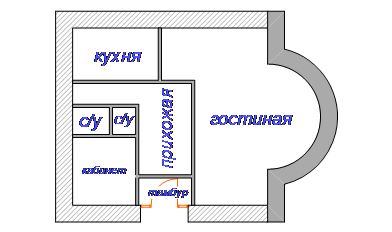 Теперь определимся с внутренними дверьми и проемами. Опять входим туда же, нажимая на значок ДВЕРЬ два раза. Выберем теперь из внутренних дверей понравившуюся, параметры оставляем по умолчанию и также ставим. Можно также найти и просто проем (в библиотеке в верхнем окошке).
Теперь определимся с внутренними дверьми и проемами. Опять входим туда же, нажимая на значок ДВЕРЬ два раза. Выберем теперь из внутренних дверей понравившуюся, параметры оставляем по умолчанию и также ставим. Можно также найти и просто проем (в библиотеке в верхнем окошке).
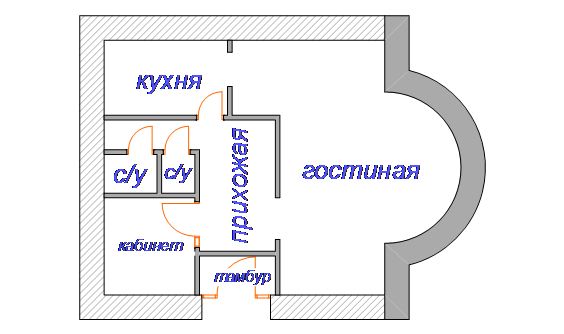
С дверьми разобрались, теперь принимаемся за окна. Все то же самое, только выбираем инструмент ОКНО. Окна наружные делаются с внешней стороны, но это по вашему усмотрению. Итак получаем:
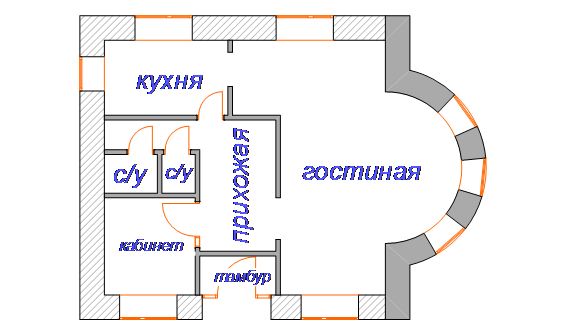

Рассмотрим как делать цоколь.
В ОКНЕ ПЛАНА ЭТАЖА нажимаем в верхнем меню КОНСТРУИРОВАНИЕ, установка этажей. Открылось окно, и наш 1 этаж на котором мы сейчас находимся горит синим. Нажимаем ПОМЕСТИТЬ ПОД, появился этаж -1 - это и будет наш цоколь, автоматически поставился уровень и высота -3000 и 3000 соответственно, меняем на -800 и 800, нажимаем ОК.
Заполним цокольный этаж. Опять нажимаем КОНСТРУИРОВАНИЕ, УСТАНОВКА ЭТАЖЕЙ, наводим в открывшемся окне стрелку мыши на первый этаж, нажимаем на него один раз, затем ОК. Вот так мы снова оказались на первом этаже. Теперь надо скопировать все то, что мы натворили на первом этаже и перенести на цокольный. Можно выбрать указатель и удерживая левую кнопку мыши все скопировать, а можно через редактор - выбрать все. Но иногда окна с дверьми и еще некоторые элементы все равно могут не захватиться, мы их тогда добавляем к выделенному, удерживая клавишу Shift. Но здесь нам нужны только стены, поэтому делаем так: нажимаем значок СТЕНА (один раз), РЕДАКТОР, ВЫБРАТЬ ВСЕ СТЕНЫ. Затем РЕДАКТОР - СКОПИРОВАТЬ. Затем с помощью КОНСТРУИРОВАНИЕ, УСТАНОВКА ЭТАЖЕЙ переходим на цокольный этаж, ОК. Открылось пустое рабочее поле. Теперь РЕДАКТОР - ВСТАВИТЬ, и щелкните мышкой на пустом месте для закрепления. Все! Появилось наше первоэтажное творение, теперь все удаляем, кроме внешних стен, должно получиться так
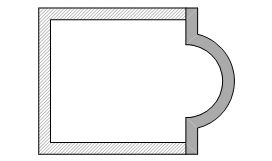 Теперь все то, что у нас осталось (внешние стены) выделяем с помощью указателя и щелкаем два раза на значок СТЕНА. И видим, что высота осталась по умолчанию 2700, ее надо сменить на 800, и также меняем цвет, для наглядности выбирем желтый. ОК. Теперь смотрим в 3D что у нас получилось
Теперь все то, что у нас осталось (внешние стены) выделяем с помощью указателя и щелкаем два раза на значок СТЕНА. И видим, что высота осталась по умолчанию 2700, ее надо сменить на 800, и также меняем цвет, для наглядности выбирем желтый. ОК. Теперь смотрим в 3D что у нас получилось

 2015-07-21
2015-07-21 500
500








